BİLİŞİM SUÇLARI EĞİTİM PROGRAMI

Gelinen şu dönemde, bilgi teknolojileri ve internet büyük bir hızla gelişmektedir. Genel olarak bakıldığında, kurum ve kişilere her açıdan pek çok fayda sağladığı kaçınılmaz bir gerçektir.Ancak, satır araları dikkatlice incelendiğinde ise beraberinde çok ciddi sorunları da getirmektedir. Eskiden kısmen sınırlı gerçekleşen suçlar, artıksınırsız bir dünya olan internette çok farklı boyutlarda ortaya çıkmakta, kurum ve kişileri zor durumda bırakmaktadır. Dolayısı ile Bilişim ve İnternet Hukuku tanımları da ortaya çıkmak zorunda kalmıştır.
AMAÇ
Bu programın amacı; özel, kamu kurumunda çalışanlar ile birlikte herkesin bilgi düzeylerini arttırmak, daha tedbirli olmalarını sağlamak ve Bilişim Suçları konusunda farkındalığı arttırmaktır.
Bu eğitim sayesinde kazanacağınız yetkinlikler;
- Analiz yetkinliklerini kazanmak.
- Müşteri ihtiyaçlarını doğru anlamak ve doğru çözümleri sunmak.
- Kurumsal kimliğin en iyi şekilde temsil edilmesi.
- Müşteri talep ve itirazların profesyonelce ve yasalara uygun şekilde karşılanması.
- Online itibarın korunması.
KİMLER KATILMALI
Bilişim Suçları Eğitim Programına; Firma sahipleri, BT’den sorumlu yöneticiler ve çalışanlar, Sosyal Medya Uzmanları, E-Ticaret/Web sorumluları ve konu ile ilgili olarak bilgi sahibi olmak isteyen herkes katılabilir.
EĞİTİM İÇERİĞİ
Bölüm – 1
- Suç ve Ceza nedir?
- Bilişim suçu ne demektir?
- Bilişim suçlarının uluslararası ve Türkiye’de ki tarihi gelişimi.
Bölüm-2
- Bilişim suçlarının ülkemiz hukukunda düzenleme alanları.
- 5237 Sayılı Türk Ceza Kanunu’nda yer alan Bilişim suçları ve cezaları.
- 5651 Sayılı İnternet Ortamında Yapılan Yayınların Düzenlenmesi Ve Bu Yayınlar Yoluyla İşlenen Suçlarla Mücadele Edilmesi Hakkında Kanun’da yer alan düzenlemeler.
- Bilişim Suçlarına ilişkin diğer yasal düzenlemeler.
Bölüm-3
- Uygulamada karşımıza çıkabilecek sorunlar.
- Örnek yargı kararları.
- Pratiğe dayalı örnek olayların tartışılması ve yorumlanması
EK BİLGİLER
1) Ödemelerin, eğitime başlama tarihinden 2 hafta öncesinde yapılmış olması gerekmektedir.
2) Ödeme yapıldıktan sonra banka makbuzunun, etkinlik@edutechpartner.com adresine e-Posta ile gönderilmesi gerekmektedir.
3) Katılım için Kayıt Formu doldurulması ve etkinlik@edutechpartner.com adresine e-Posta ile gönderilmesi gerekmektedir.
4) Eğitim ücretine; katılım sertifikası ve ara ikramlar dahildir.
5) EDUTECHPARTNER gerektiğinde eğitim yerini ve/veya eğitmeni değiştirme, programı iptal etme veya erteleme hakkını saklı tutmaktadır.
6) Yeterli katılımın olmaması durumunda, programın yapılıp yapılmayacağı EDUTECHPARTNER yetkisi altındadır. Programın iptali durumunda alınan ücretler EDUTECHPARTNER tarafından iade edilir.
SATIŞ YÖNETİMİ EĞİTİMİ
“Satışta sihir yoktur, planlı çalışma vardır.”
Endüstri çağı sona erdi. Dolayısıyla zenginliğin doğası farklılaştı. Bu değişimin bir sonucu olarak yönetim dünyasının eski kurallarından bir çoğu yeniden yazıldı ya da tamamen değişti. Bugün dünyada zenginliğe giden yol entellektüel birikimden geçiyor.
Bugünün ekonomisini tanımlayan sözcükler hızlı değişim ve sürekli belirsizlik. Değişime uyum sağlayan ve sürekli kendilerini ve şirketlerini yeniden keşfeden yöneticiler ve çalışanlar günümüzün ekonomisinde kazananlar olacaktır.
Tüm bu hızlı ve ani değişimler doğrultusunda firmaların İş Geliştirme faaliyetlerini karşı karşıya kaldıkları bu yeni ve dinamik koşullara göre yapılandırması gerektiği çok net olarak ortaya çıkmaktadır. Bu eğitim; İşletmelerin yoğun ve çok değişkenli dinamik rekabet ortamında daha doğru ve çok satış yapmaları, işletmelerin devamlılığına, büyümesine ve daha fazla kar elde etmesine yol gösterecektir.
AMAÇ
“Bir kişiye hiç bir şey öğretemezsiniz, sadece içindekini keşfetmesine yardımcı olabilirsiniz. (Galileo)”
Programın hedefi; satışın hazırlık aşamasından kapanışına kadar, sizi bu alanda farklı kılabilecek strateji ve teknikleri örneklerle destekleyerek, kazancınızın sürekliliğini sağlama yolunda fayda sağlamak ve farkındalık yaratmaktır.
Bu eğitim sayesinde kazanacağınız yetkinlikler;
- Etkili İletişim ile satış süreçlerine baştan sona kontrol altında tutmak
- Stratejik Planlama ve Yönetim kabiliyeti kazanmak
- Analiz yetkinliklerini kazanmak
- Müşteri ihtiyaçlarını doğru anlamak ve doğru çözümleri sunmak
- Hedefler(kota) doğrultusunda amaçlara ulaşmak
- Kurumsal kimliğin en iyi şekilde temsil edilmesi
- Müşteri talep ve itirazların profesyonelce karşılanması
KİMLER KATILMALI
Satış Yönetimi Eğitimine; (Firmaların satış departmanı çalışanları, telefonda satış yapanlar, satış destek birimleri, satış yönetimi konusunda bilgilerini tazelemek ve geliştirmek isteyen herkes), güncel pazarlama ve satış konseptleri ile profesyonel satış davranışını bütünleşik hale getirmek ve sürdürülebilir kaliteli hizmet anlayışını amaç edinmek isteyen tüm kişi ve kurumlar faydalanabilir.
EĞİTİM İÇERİĞİ
“Biliyor ama uygulamıyorsanız, bilmiyorsunuz demektir. ”
Bölüm-1
- Tanışma
- Neden Buradayız?
- Satışta “Etkili İletişim Tekniklerinin” Önemi
- Dinleme ve Etkileme Nedir?
- Beden Dili Yönetimi
- Duyguların kontrolü ve empati kurma
- Doğru Diksiyon ve Vurgulama
- Kendini Kabul Ettirme ve etkileme
- Ses Özellikleri ve Konuşma Stili
Bölüm-2
- Strateji/Stratejik Planlama nedir?
Bölüm-3
- Müşteri Kime Denir?
- Özellik ve Fayda Nedir, Neden Önemlidir?
- Satışta Yaratıcılık
- Pazarlama ve Satış Arasındaki Fark?
- Pazarlamadaki En Büyük Hata!
Bölüm-4
- Satış Nedir?
- Satış süreç analizi
- Nasıl satabiliriz?
- Hedef Kişiye Ulaşma
- Telefon aramaları ve Randevu
- Soru Teknikleri
- Satış Görüşmesi / Açılış Konuşması
- Hazırlık Aşamaları ve Önemi
- Görüşmeyi Rayına Oturtmak
- Sunumda Planlama
- Sorunlu Dinleyiciler
- İhtiyaçların Tespiti
- Satış Detayları ve Kapama
- İtirazlar ve Yanıtlama Yöntemleri
- Satınalma sinyalleri
- İtirazları yanıtlama
- Geri Dönüşü Gösterme Tekniği (ROI)
Bölüm-5
- Satış Hataları
- Satış süreçlerinin önemi
- Satışta Kot ve Hedef Yönetimi
- Segmentasyon
- Rekabet Analizi
- Şampiyon satışçı kime denir ve neden önemlidir?
- Müşteri memnuniyetsizliği örneği
- Günümüzün Lideri Nasıl Olmalı
Bölüm-6
- SWOT Analizi ve Beyin Fırtınası
- SWOT’un Satışta Detaylı Kullanım Yöntemi (Uygulamalı)
“Sosyal Medya Yönetimi; kısa dönemli bir planlama değil, uzun dönemli bir yolculuktur. Dolayısı ile sabırlı olmalı ve doğru adımlar zamanında atılmalıdır.”
AMAÇ
Sosyal Medya Eğitim Programı’nın amacı; çok hızlı gelişmekte olan Dijital Endüstri kapsamında yer alan Sosyal Medya uygulama ve stratejilerinin doğru algılanıp doğru uygulanması konusunda daha bilinçli ve yetkin kişilerin yetiştirilmesini hedeflemektedir.
KİMLER KATILMALI
Sosyal Medya Eğitim Programı’na; ajans çalışanları, halkla İlişkiler konusunda görev alanlar, pazarlama uzman/danışman/müdürleri, satış müdür ve sorumluları, reklam danışman ve müdürleri, gazeteciler, iletişim fakülteleri ve meslek yüksekokullarında okuyan öğrenciler, yeni mezunlar, sosyal medya uzmanlığı yolunda adım atmak isteyenler, Sosyal Medya iletişimini kurumsal hizmet olarak almak isteyen kurumlar, kariyerini geliştirmek isteyenler, kariyerinde değişiklik yapmak isteyenler, yenilikçi ve girişimci ruha sahip herkes rahatlıkla katılabilir.
EĞİTİM İÇERİĞİ
SOSYAL MEDYA NEDİR ?
- İnternet hayatımıza giriyor
- Dot.com Balonu ve web 2.0/3.0
- Sosyal Medya nedir?
- Sosyalleşme
- Ne paylaşıyoruz, neden paylaşıyoruz..
SOSYAL MEDYA KULLANIMI
- SM iş hayatımızda
- SM Mecraları, kitle dağılımları ve yayılım yöntemleri
- Facebook, twitter, linkedin, google + , pinterest…
- İzle, dinle, katıl ve ölç kuralı
- Şeffaflık, Süper Ego ve Katılım
- Seeding nedir, nasıl yapılır?
- Monitoring nedir, nasıl yapılır?
- Bloggerlık Kavramı ve Etkileri
SOSYAL MEDYA`DA PAZARLAMA
- Pazarlama nedir, neyi içerir
- Pazarlama`da Sosyal Medya Devrimi
- Facebook ile Pazarlama
- Twitter ile Pazarlama
- Linkedin ile Pazarlama
- Foursquare ile Pazarlama
- Email Pazarlama
- Viral Pazarlama
- Mobil Pazarlama
- Pazarlama Kampanyaları ve Örnek Olaylar
- Sosyal CRM nedir ve nasıl olmalı
SOSYAL MEDYA`DA PLANLAMA VE İŞ GELİŞTİRME SÜRECİ
- Dijital Brief nasıl alınır
- Entegre bir dijital medya planında nelere dikkat edilmeli
- Hedef kitle nasıl belirlenir
- Geleneksel online satış kanalları
- Yeni (trend) online satış kanalları
- Kampanya amacına göre planlama ve satınalma stratejisi nasıl farklılaşır
- Kullanıcı deneyimi ve online promosyon
- Tüketicide online satın alma döngüsü
- Mecra seçimleri stratejisi neye göre yapılır
- Kampanya başarısı neye göre ölçülür, başarı kriterleri nelerdir ?
SOSYAL MEDYA ÖLÇÜMLEMESİ
- Seo nedir
- Seo ve ölçümlemenin önemi
- SM ölçüm araçları nedir ? Nasıl kullanılmalı ?
- ROI
SOSYAL MEDYA`DA KRİZ YÖNETİMİ
- Hukuksal Boyut
- SM`da olası krizler
- SM`da kriz örnekleri
- SM`da kriz yönetimi
SONUÇ
- SM`nın markanız için yapabilecekleri / yapamayacakları
- SM`da yer etmenin kuralları
- Dürüst ol
- Karakterinle Ortama Uyum sağla
- Akışına Bırak
- Negatif Dönüşleri değerlendir
PROGRAM SONUNDA
Sosyal Medya Eğitim programı, gerçek dünya ile çok hızlı gelişmekte olan dijital endüstri dinamiklerini titizlikte dikkate alınarak ortaya çıkarılmıştır. Bu programın bir hikayesi vardır: Mevcut ekonomik yapı, temel kavram ve düşüncelerden hareket ile başlar, teknolojinin hızlı gelişimini bu yapı içine katar, sosyal medyanın cazibesi ile birlikte geleceğin teknoloji ve tüketici eğilimlerini aynı pota içerisinde entegre eder.
“GARTNER Research’e göre, 2015 yılında online satış şirketleri satışlarının % 50’sini sosyal ağ profillerinden ve mobil uygulamalardan yapacak.”
“WPPS Grup’a göre; Ortalama bir insan haftada 14 saatini TV izleyerek ve 14 saatini de internette geçirmektedir.”
- Sanal dünya ile gerçek dünya arasındaki farklar
- Sanal dünya ile gerçek dünya arasında doğru entegrasyonun sağlanması
- Sosyal Medya mecralarının etkin kullanımı
- Markalara uygun Sosyal Medya mecralarının seçimi
- Sosyal Medya raporlamaları
- Sosyal Medya’nın yapısı ve büyüklüğü
- Marka algısını, sosyal medya aracılığıyla arttırmak ve sürekliliğini sağlamak
- Topluluklar içerisinde potansiyel müşterilerle samimi ve şeffaf ilişkiler geliştirmek ve sürekliliğini sağlamak,
- Çift yönlü iletişim temelinde diyaloglarla yaşayan marka imajını geliştirmek
- Pazarlamada etkinliği arttırmak, satışta sürekliliği sağlamak
- Müşteri kayıp oranında düşüş, yeni yatırım olanaklarına fırsat yaratmak,
- Yeni servisler, ürünler ve uygulamalarla ilgili bilgileri hedef kitleye ulaştırmak, görüşlerini toplamak, toplanan geri bildirimler ile hızlı güncellemeler sağlamak
- Yeni iş fırsatlarının belirlenmesine ve çapraz satış olanaklarının gelişmesine yardımcı olmak
- Marka elçileri oluşturmak, elçilerin marka için çalışmasını sağlamak, müşteri sadakatini sağlamak
- Müşteri Deneyimi Yönetimi’ni (CEM-Customer Experience Management) verimli bir şekilde yürütmek.
SWOT ANALİZİ EĞİTİMİ
“Baktığın yerde göremediğin detaylar olabilir…”
Kurumsal bir yapının önceden tanımlı bazı kriterlere tabi tutularak incelenmesi teknikleri, modern iş yönetiminin elinden düşmeyen araçların başında gelir. Bu detaylı analiz çalışmaları sayesinde, o kurumun mevcut durumu, doğru işleyip işlemediği daha net bir şekilde tespit edilmiş olur. Bu tekniklerden biri olan “SWOT Analizi”, firmanızın kurumsal işlerliği, rekabet gücü, sektördeki konumu, piyasadaki dış tehditlerin varlığı vs. gibi iç ve dış değerlendirmelerin yapılabildiği en etkili değerlendirme yöntemlerinden birisi sayılmaktadır. 4 farklı ama birbiri ile entegre olarak hareket bir analiz yöntemini temsil eden SWOT analizi, iç ve dış durum değerlendirmesini içeren ve yönetim açısından şu an ki konumu ve önünü görebilme bakımından büyük kolaylık sağlayan stratejik bir yönetim uygulamasıdır.
AMAÇ
SWOT Analizi Eğitimi’nin amacı; her türlü iç ve dış etkenleri dikkate alarak, var olan güçlü yönler ve fırsatlardan en üst düzeyde yararlanacak, tehditlerin ve zayıf yanların etkisini en aza indirecek plan ve stratejiler geliştirmektir. SWOT analizi; bir yandan güçlü olduğumuz ve büyük fırsatların yattığı alanlara odaklanmamızı sağlar. Eğitim sonunda; katılımcılar SWOT Analizi’nin ne olduğunu ve ne işe yaradığını öğrenmiş olacaklardır. Bu sayede gerek çalıştıkları kurumlarda gerekse özel hayatlarında daha planlı olacaklar ve daha doğru kararlar alabileceklerdir.
Bu eğitim sayesinde kazanacağınız yetkinlikler;
- Stratejik Planlamanın önemi
- Mevcut durum analizi
- Geleceğe yönelik öngörülerde bulunabilme
- Karşılaştırma yapabilme
KİMLER KATILMALI
Özellikle KOBİ’ler, girişimciler ve aile şirketleri başta olmak üzere, konuya ilgi duyan, daha iyi, verimli ve sürdürülebilir sonuçlara ulaşmak isteyen herkes katılabilir.
EĞİTİM İÇERİĞİ
“Biliyor ama uygulamıyorsanız, bilmiyorsunuz demektir.”
- Strateji ve Stratejik Planlama Nedir?
- Stratejik Planlamanın Önemi ve Getirdiği Çözümler Nelerdir?
- SWOT Analizi Nedir?
- SWOT Analizi Ne İşe Yarar?
- SWOT Analizi Nasıl Yapılır?
- SWOT analizinin kapsamının belirlenmesi.
- Belirlenen kapsama yönelik çalışma ekibinin oluşturulması.
- SWOT Analizi için veri toplanması.
- Beyin Fırtınası Nedir ve Nasıl Yapılır?
- SWOT Analizinin, katılımcılarla beraber beyin fırtınası yöntemiyle çıkartılması.
- Dünya’dan SWOT Analiz Örnekleri ve İncelemeleri.
- Türkiye’den SWOT Analiz Örnekleri ve İncelemeleri.
- Destekleyici Analizler (PEST ve BCG Matrisi)
ETKİLİ KONUŞMA VE DİKSİYON
“Ya susun, yahut susmaktan iyi şeyler söyleyin…”
İnsanları nasıl etkilersiniz?
Duruşunuz? Bakışınız ya da gülümsemenizle olabilir mi?
Eee tabi bir de bir de dış görünüşünüz var. Evet, bunların hepsi insanları etkilemek için birer araçtır. Doğru ama bunların yanında öyle bir şey var ki… Peki, hemen söyleyelim:
“Konuşma” Ama nasıl konuşma?
AMAÇ
“Konuş ki seni görebileyim…”
Gelin, size “ETKİLİ KONUŞMA” ile neler başarabileceğinizi öğretelim. Eğer konuşurken heyecanlanıyorsanız, sesiniz titriyorsa, anlatmak istediklerinizi düzgün, planlı, akıcı bir şekilde ifade edemiyorsanız, ağzınız kuruyor, söyleyeceklerinizi unutuyor, ikna edemiyorsanız;
Bu eğitim sayesinde kazanacağınız yetkinlikler;
- Kendinizi artık daha rahat ifade edebileceksiniz
- Anlatmak istediklerinizi karşınızdakilere daha net, düzgün ve vurucu aktarabileceksiniz
- Rahat, planlı, akıcı ve düzgün konuşabilme tekniklerini kullanabileceksiniz
- Heyecanınızı kontrol altına alabileceksiniz
- Teknikler ile kendinizi daha güvenli ve güçlü hissedeceksiniz
KİMLER KATILMALI
Etkili Konuşma ve Diksiyon Eğitimine; konuşurken heyecanlananlar, sesi titreyenler, anlatmak istediklerinizi düzgün, planlı, akıcı bir şekilde ifade etmek isteyenler, ikna becerilerini geliştirmek isteyen herkes katılabilir.
EĞİTİM İÇERİĞİ
“Biliyor ama uygulamıyorsanız, bilmiyorsunuz demektir.”
GİRİŞ
Konuşmada sık yapılan yanlışlar. Doğru bildiğimiz yanlışlar. Neden rahat konuşamayız?
BEDEN DİLİ
Beden duruşu, jest ve mimikler, beden dilinin kullanımı.
NEFES KONTROLU
Nefes alıp verme ve diyaframı kullanım teknikleri.
SES KONTROLU
Sesin uygun ton ve özellikte kullanılması teknikleri.
SES KUSURLARI / SES ANALİZLERİ
Programa katılanların seslerinde fark edilen kusurların tespiti ve düzeltilmesi. (Kayıt yapılacak)
HEYECAN KONTROLU / ÖFKE
Konuşurken heyecanı yenebilme teknikleri.
DİKSİYON
Kelimelerin ve hecelerin değerlendirilmesi, vurgulama, tonlama, ses bükümleri ve üslup teknikleri.
TELAFFUZ
Artikülasyon ve boğumlanma.
İMAJ YARATMA / RENK SEÇİMİ
Giyim, kuşam ve duruş teknikleri.
ESPİRİ TEKNİKLERİ
Konuşmanın akışına göre, fıkra anlatma, nükte yapma ve konuşmaya eğlendirici unsurlar katarak dinleyicinin ilgisini daha da yoğunlaştırabilme teknikleri.
KONUŞMADA AKICILIK
Konuşma sırasında kesinti yapmadan, “ee.. – iii..” gibi sesleri kullanmadan, özenle seçilmiş kelimeleri peş peşe getirerek seri bir biçimde konuşabilme teknikleri
DİKKAT ÇEKME TEKNİKLERİ
Dinleyicilerin dikkat ve ilgilerini diri ve canlı tutma teknikleri.
MİKROFON VE KAMERA
Mikrofonda ve kamera karşısında nasıl konuşulur.
DAVRANIS TEKNİKLERİ
Bulunduğunuz çevreye uyum sağlama ve gerekli ilgiyi toplayabilme teknikleri.
İLETİŞİM TEKNİKLERİ
İletişimi sürekli açık tutabilme ve doğru iletişim kurabilme teknikleri.
DAHA İYİ iNSAN İLİŞKİLERİ KURMA
İnsan ilişkilerinde bireysel bakış acıları ve empati kurma.
AKADEMİ USTALIK SUNUMU
Daha önceden hazırlanılan bir konuyu ayakta sunuşunu gerçekleştirmek.
 Adobe Premier Pro eğitim seti sadece program kullanımının yanı sıra nasıl video kurgu yapabileceğinizi anlatanbireğitim seti olarak oluşturuldu. Adobe Premiere Pro ile birlikte video parçaları arasında nasıl geçiş yapacağınızı, daha etkileyici sahneler hazırlamak için renk düzenlemeleri, videoları hızlandırma ve yavaşlatma işlemlerinin yanı sıra daha birçok özelliği bu eğitim seti ile birlikte öğrenmiş olacaksınız. Dijital Ortamda Kısa film, reklam, animasyon gibi tasarım ve kurgu gerektiren tüm detayların bir çoğunu kullanmaya başlayacaksınız.
Adobe Premier Pro eğitim seti sadece program kullanımının yanı sıra nasıl video kurgu yapabileceğinizi anlatanbireğitim seti olarak oluşturuldu. Adobe Premiere Pro ile birlikte video parçaları arasında nasıl geçiş yapacağınızı, daha etkileyici sahneler hazırlamak için renk düzenlemeleri, videoları hızlandırma ve yavaşlatma işlemlerinin yanı sıra daha birçok özelliği bu eğitim seti ile birlikte öğrenmiş olacaksınız. Dijital Ortamda Kısa film, reklam, animasyon gibi tasarım ve kurgu gerektiren tüm detayların bir çoğunu kullanmaya başlayacaksınız.
1.Proje Tanımı
- Çalışma Mantığı
- Timecode kullanımı ve timeline
- Hızlı kurgu ve düzenleme
- Arayüz tanıtımı
2.Görüntü Ekleme ve kullanma
- Yeni döküman açma
- Yeni sahne (Squences) oluşturma
- Harici cihazdan kayıt aktarma (Capture)
- Dışarıdan döküman getirme (Import)
- Project paneli yönetimi
3.Video düzenleme
- Video parçası üzerine kapama (Insert Overlay)
- Hızlı kurguizle
- Ön düzenlemeizle
- Video Layersizle
- Ripple Toolizle0
- Slip tool (Kaydırma aracı)
- Razor tool (Kesme Aracı)
- Rolling tool (Kaydırma aracı)
- Klavye kısayolları
4.Video düzenleme teknikleri
- İşaretleme özellikleri (Markers)
- Project panelinden döküman değiştirme
- Frame çıkış (Tek resim çıkışı)
- Kurgu sıralamasını değiştirme
- Video ve ses layer’ını ayırma (Unlink)
5.Parça özelliklerini düzenleme
- Motion özellikleri
- Video parça özellikleri (Clip Özellikleri)
6.Oynatım ayarları
- Video oynatım hızının değiştirilmesi
- Rate Strech Tool (Video akış hızı değişimi)
- Zamana göre akış hızı değişimi (Playback uygulaması)
7.Video nitelikleri
- Aspet ratio değerleri
- Frame değerleri (PAL, NTSC)
- HD Hakkında
8.Dökümanları, dosyaları video olarak oluşturma
- Photoshop dökümanlarıları ile çalışma
- Animasyon oluşturma
- İç içe sahneler oluşturma
9.Video geçişleri
- Video geçiş efektleri
- Video geçiş efektleri düzenleme
- Varsayılan geçişleri ayarlama (Default transition)
10.Sesler ile çalışma mantığı
- Ses dalga boyutları ile çalışma
- Ses layerlerı ile çalışma
- Ses temizleme
- Ses sansürü
11.Video efekt uygulamaları
- Video sansür uygulaması
- Güneş ışığı efektti uygulaması
- Video background oluşturma
12.Kompozisyon oluşturma
- Kompozisyon (Composition)
- Keying (Yeşil alanları kaldırma)
- Blend mode kullanımı
13.Renk düzenleme
- Işık ve gölge tonlarını ayarlama (Levels)
- Hızlı renk ayarlama (Fast color correction)
- Işık ayarlamaları (Brightness, Contrast optimizasyonu)
- Sinema etkisi oluşturma
- Video köşelerine gölge oluşturma (Vignett Etkisi)
- Efektlere animasyon ekleme
- Gündüzü geceye dönüştürme
14.Başlık ve film sonu yazıları
- Video içine yazı ekleme
- Title paneli ile sahneye şekiller eklemek
- Akan yazılar oluşturma (Alt yazı ve film sonu – Janerik için)
15.Video çıkış (Export)
- Sahneden çıkış alma (Squences Export )
- Adobe Encoder ve aktarım
- Formatlar ve özellikleri
- Üst ve altta kalan siyah alanlar
16.Diğer programlar ile ilişkileri
- Diğer programlar ile çalışma mantığı
- Apple Final Cut Pro için çıkış
17. Premiere ile Klasikleşmiş olan video efektleri ve uygulamaları
- Işım Kılıcı Yapımı
- Aynı sahnede kişi, nesne klonlama
- Tek kare çıkışlarına efekt eklemek
Web Siteleri için Arama Motoru Optimizasyonu (SEO)
 Hazırladığınız web sitelerinin Google ve diğer arama motorlarında üst sıralarda yer almasını ister misiniz? Bu eğitim setinde yer alan bilgiler sayesinde web sitelerinizi arama motorlarına uyumlu hale getirebilir ve siteleriniz için en doğru optimizasyonu yaparak, hazırladığınız sitelerin diğer web sitelerinden önde olmasını sağlayabilirsiniz.
Hazırladığınız web sitelerinin Google ve diğer arama motorlarında üst sıralarda yer almasını ister misiniz? Bu eğitim setinde yer alan bilgiler sayesinde web sitelerinizi arama motorlarına uyumlu hale getirebilir ve siteleriniz için en doğru optimizasyonu yaparak, hazırladığınız sitelerin diğer web sitelerinden önde olmasını sağlayabilirsiniz.
1.Giriş
- Arama motorları nasıl çalışır?
- Arama motoru optimizasyonu (SEO) nedir?
2.Optimizasyon Temelleri
- Indekslemenin neden önemli olduğunu anlamak
- Anahtar kelimelerin doğru kullanımı
- Google AdWords Keyword Tool ile anahtar kelime seçimi
3.SEO Dostu Siteler Hazırlamak
- Sayfa elemanlarının arama motorlarına etkisi
- Frame, iFrame ve Pop-up ile çalışmak
- SEO dostu URL’ler ile çalışmak
- Title (başlık) etiketini kullanmak
- Meta etiketlerini anlamak
- Description (açıklama) etiketinin kullanımı
- Anahtar kelimelerin kullanımı
- Kod karışıklığını temizlemek
- Site içeriğini gözden geçirmek
- Site içi ve site dışındaki linkleri yönetmek
4.Site Dışında Yapılması Gerekenler
- Site haritasının önemi
- XML site haritası oluşturmak
- Site haritasını arama motorlarına kaydetmek
- Yerel arama motorlarını kullanmak
1.Giriş
- Web tasarımcı gibi düşünebilmek…
- Baski gibi WEB dizaynı anlayabilmek…
- WEB grafiği anlayabilmek…
- WEB grafikler oluşturmak/yaratabilmek
2.Adobe MUSE nedir ?
- MUSE arayüz kullanımını anlamak…
- Farklı görünümler ile çalışmak
- WEB sitenin öngörünümü
- Muse arabiriminde bir tur/gözlem
- Kullanılacak araçları anlamak/öğrenmek
- Araçlar arasındaki geçişler
- Mevcut/aktif seçimleri anlamak
- İpucu etiketlerini anlamak
- Büyütme ve yakınlaştırma
3.Yeni bir web site tasarımı
- Yeni web site seçeneklerini keşfetmek
- Site haritası oluşturmak
- Ana sayfaların kurulması/çalıştırılması
- Sayfalar ile çalışmak
- Sayfa özelliklerini değiştirmek
- Tarayıcı içeriklerini oluşturmak
- Sayfa rehberlerini anlamak
- Üst ve alt bilgilerin oluştrulması/yayınlanması
- Web site ve sayfa özelliklerini değiştirmek
- Sayfaya metadataların ilave edilmesi
- Favicon oluşturmak
- Grafikler ile çalışmak
- Grafikleri içe aktarma
- GIF ve SWF formatındaki animasyon çalışmalarının siteye eklenmesi
- Adobe animatelerin siteye eklenmesi
- Grafikler ile çalışmak
- Arka fonda imaj kullanımı
- Asset panelin kullanımını anlamak
- Aktif büyüklüğü ve çözünürlüğü anlamak
- Photoshop ve Fireworks ile roundtrip düzenlemeleri
- Gömülü grafikler
- Alternatif text/yazı ilavesi
- İndirilebilir içeriklerin ilavesi/yüklenmesi
- Nesnelerin formatlanması/yapılandırılması
- Nesneleri dönüştürme
- Nesneleri kilitleme
- Gruplar ile çalışma
- Yığılmaların kullanımı
- Kural rehberlerinin kullanımı
- Hizalama panelinin kullanımı
- Akıllı rehberlerin kullanımı ve dağıtımı
- Köşelerin yuvarlanması
- Efektlerin kullanımı
- Yeni grafik temelli dizaynların oluşturulması
- Metin etrafına sarmallar oluşturma (Sanırım çizgileri kastediyor)
- %100 oranda nesneler oluşturmak
- Tarayıca nesne iğnelemek/bağlamak/eklemek
4.Metinler İle Çalışmak
- Muse içine metin koymak
- Metnin yapılandırılması
- Güvenli web ve sistem fontları ile çalışma gibi bir şey…
- Typekit fontlar ile çalışma
- Paragraf sitilleri oluşturmak/yaratmak
- Karakter stilleri oluşturmak/yaratmak
- Dışarı transfer edilecek etiket sitillerin kurulması/yapılandırılması
- Minimum yüksekliği anlamak
- Wen sitenize renklerin ilavesi
- Renk örneklerinin oluşturulması
- Dolgular ile çalışmak (STROKE’u TR’ye çeviremedim yapısı nedeni ile, karşılığı yok mantıklı)
- Degradelerin kullanımı
- Hyperlinklerin kullanımı
- Hyperlink oluşturma
- Link sitilleri ile çalışma
- Link çapalarının kullanımı (Teknik karşılığı neye denk geliyor bilmiyorum)
- Sabit ve dinamik menüleri anlamak
- Statelerin kullanımı
- Photosop düğmesinin içe aktarılması
- Menüler oluşturmak
- Menülerin değiştirilmesi
5.Widgetler
- Widgetleri anlamak
- Akordeon panellerin oluşturulması
- Sekme panellerin kurulması
- Pop-Up ların oluştrulması
- Thumbnail slide Showların oluşturulması
- lightbox slideshow ların oluşturulması
- Metin form alanlarını anlamak
- Basit form yapılarının oluşturulması
- 6.HTML ile Muse İlişkisi
- Gömülü HTML
- İsteğe bağlı HTML’i anlamak
- Harita ekleme
- Video ekleme/gömme
- Twitter çalışma
- Facebook beğen butonu ilavesi
- Harici kaynaktan gömülü videolar ekleme
- Jotform ile form eklemek
- Web sitenin yayına alınması
- Web sitenin HTML’e aktarılması
- FTP gibi bir yapı üzerinden web sitenizin yüklenmesi
- Web sitenizin Business Catalyst e aktarımı
- Web sitenizin analitik raporlarına bakmak
GİRİŞ
- CMS ( Content Management System ) nedir, Yaygın olarak Kullanılan CMS Sistemleri Nelerdir ?
- CMS Sistemlerinin Avantajları / Dezavantajları
- Blog Kavramının CMS sistemlerindeki yeri
1.Blog ve WordPress Kavramları
- Blog Nedir ?
- Bloggerlık ve Önemi
- WordPress Nedir ?
- WordPress.com ve WordPress.org
- WordPress Kullanan Örnek Siteler
2.Wordpress.com ile Blog oluşturmak
3.Wordpress Kurulumu
- Nelere İhtiyacımız var?
- Domain ve Hosting
- FTP Programları
- Metin/Kod Editörleri
- Yerel Sunucuya (Bilgisayara) WordPress Kurulumu
- XAMPP Kurulumu
- PhpMyAdmin ile Veritabanı oluşturmak
- Şnternet Sunucusunda WordPress Kurmak
- Son Sürüm Dosyasının indirilmesi
- MySQL Veritabanı Oluşturmak
4. 5 Dakikalık meşhur kurulum
- WP - config Dosyasının Düzenlenmesi
- WordPress Güvenlik Anahtarları
- Türkçe dil paketinin Kullanımı
- WordPress Kurulumu
5. WP Kısa Tur
- Wp Yönetim Paneli (Başlangıç, yazılar, ortam, bağlantılar, sayfalar, yorumlar, görünüm, eklentiler, kullanıcılar,araçlar, ayarlar)
- Başlangıç Sayfasının Özelleştirilmesi
6. Yazılar
- Yazıları Düzenlemek
- Yeni yazı oluşturmak
- Kategori Oluşturmak
- Yazı Etiketleri oluşturmak
7.Ortam
- Kütüphaneyi Düzenlemek
- Yeni Ortam/ Dosya Eklemek
8.Bağlantılar
- Bağlantıları Düzenlemek
- Yeni Bağlantı Eklemek
- Bağlantı İlişkisi ve XFN
- Bağlantı Kategorileri
- Gelişmiş Seçenekler
9. Sayfalar
- Sayfalar ve Yazılar Arasındaki Fark
- Sayfaları Düzenlemek
- Yeni sayfa Eklemek ve Sayfa Özellikleri
10.Yorumlar
- Yorum Kontrol Oaneli
11.Görünüm
- Tema Yüklemek
- WordPress Tema Siteleri
- Bileşenler
- Özel Menü Oluşturmak
- Özel menüyü bileşen olarak eklemek
- Kod kullanarak özelleştirilmiş menüler oluşturmak
- WordPress Tema Editörü
- WP Çocuk tema özelliği
13. Wp `i Eklentiler İle Güçlendirmek
- Yüklü Eklentiler
- Akismet, Hello Dolly
- Yeni Eklenti Yüklemek
- Eklenti Editörü
- Popüler Eklentiler
- Akismet, Google XML Sitemap Generator
- All in One Seo Pack
- WP Seo
- Contact Form 7
- Yet Another Related Posts Plugin(YARPP)
- Wp DB Backup
- Antivirus for WordPress
- WP Super Cache
- WP Touch
- Nextgen Gallery
- Gzippy
14. Kullanıcılar
- Yeni Kullanıcı Oluşturmak
- Kullanıcı Rolleri
- Profil sayfasının Oluşturulması ve Düzenlenmesi
15. Araçlar
- Press This,
- Diğer Sistemlerden WP`e geçiş
- Site İçeriğini Dışarı Aktarmak
- Dışardan Veri Aktarmak
- Çoklu Blog Oluşturmak
16. Ayarlar
- Genel Ayarlar
- Yazma Ayarları, Ping Sevisleri
- Okuma Ayarları
- Tartışma Ayarları
- Ortam Ayarları
- Gizlilik Ayarları
- Kalıcı Bağlantılar ve Bağlantı Yapıları
17. WP Temaları ve Genel Yapısı
- Temaları Türkçeleştirmek ve Tema Sözlüğü
18.Wordpress Seo
- Seo için WordPress
- Temel Optimizasyon Teknikleri
- Kalıcı Bağlantılar
- Meta Etiketleri
- Seo Uyumlu İçerik Oluşturmak
- Seo Eklentileri (All in One SEO Pack, wpSEO, WP Super Cache, Broken Link Chacker, WP No External Links, Dagon Design Sitemap Generator
- Automatic SEO Links
- Kullanılabilecek Servisler
- Feedburner
- Twitterfeed
- Frienfeed
- Google +
19. Güvenli Bir WordPress
- Son sürüm dosyasının indirilmesi
- VT ismi Kullanıcısı ve Parola ayarları
- Tablo ön eki
- EP güvenlik anahtarları
- Detaylı Güvenlik Ayarları
- Gereksiz Dosyaların Kaldırılması
- Dosya İzinlerinin Optimizasyonu
- Dizin Listelenmesini Engellmek
- WP-config dosyasına erişimi engellmek
- Sunucu Sürüm İmzalarını kaldırmak
- Hotlink İle Resim Kullanımını engellemek
- Zararlı Sorguları engellemek
- WP sürümünü gizlemek
- Robots.txt`nin yapılandırılması
- WP Config Dosyasının detaylı yapılandırılması
20. WP Güvenlik Eklentileri
- WP DB Backup
- Akismet
- Antivirus for WordPress
- WP Security Scan
- Limit Login Attemps
- Block Bad Queries
21. Site Kurgusu
- Alan Adı Seçimi
- Hosting Seçimi
22.İnternete Açılıyoruz
- Domain ve Hosting Nedir ?
- Domain ve Hostingi nereden almalıyız
- Nelere Dikkat etmeliyiz?
1.Word’e Genel Bakış
- Çalışma Ekranı
- Word yazım kuralları
- Word hızlı yeni sayfa ekleme ve önemi
- Word Seçim Yöntemleri ve önemi
- Kes – Kopyala Yapıştır
- Temel yazı tipi işlemleri
- Yardımcı yazı tipi işlemleri
- Biçim boyacısı işlemleri
- Yazıyı Küçükharfe – Büyükharfe dönüştürmek
- Paragraf kavramı ve Hizalama
- Girinti ayarları
- Paragraf Satır Aralığını Değiştirmek
- Paragrafta kenarlık kullanımı ve arka plan rengi değiştirmek
- Biçim boyacısı işlemleri
- Paragrafta ve Kelimelerde Stilleri Kullanmak
2.Madde İşaretleri Kullanımı
- Madde İşaretleri Kullanımı
- Madde İşaretlerini değiştirme
- Yeni madde İşareti kullanmak
- Madde İşaretlerini Biçimlendirmek
- Kademeli Madde İşaretleri Kullanmak
3.Numaralandırma Kullanımı
- Numaralandırma Kullanımı
- Numaralandırma stilini değiştirme
- Yeni Numaralandırma kullanmak
- Numaralandırmayı Biçimlendirmek
- Kademeli Numaralandırmayı Kullanmak
- Sekme (Tab) Kullanımı ve Liste Hazırlama
- Neden Sekme kullanmalıyız
- Sekmeler ile Hızlı ve etkili liste oluşturmak, yönetmek
- Sekme uygulama örneği
4.Hızlı Parçalar
- Hızlı parçalar oluşturmak
- Hızlı parça örnekleri
- Tablo Kullanmak
- Tablo Ekleme ve Veri Girişi
- Excel’den Tablo Kopyalamak ve Düzenlemek
- Tablo Hızlı Biçimlendirmek Stillerini Kullanmak
- Tabloyu Sayfa İçinde Konumlandırmak
- Tablo Düzenleme Araçları
- Tabloda Secim Yöntemleri
- Tabloya Satır ve Sütun İşlemleri
- Hücre Birleştirmek ve Bölmek
- Satır ve Sütunları Boyutlandırma
- Hücre İçinde Metni Konumlandırma
- Tabloda Arka Plan Rengi ve Kenarlık İşlemleri
- Tabloyu Çizerek Oluşturmak
5.Grafik Kullanmak
- Grafik Eklemek ve Konumlandırmak
- Grafik Veri Girişi ve Veriyi Düzenlemek
- Grafik Düzenlerini ve Stillerini Kullanmak
- Akıllı Şekiller (Smart Art) Kullanmak
- Akıllı Şekilleri ve Veri Girişi
- Akıllı Şekilleri Biçimlendirme
- Resimler Ekleme ve Stilleri Kullanmak
- Resimde Işık ve Renk Değiştirmek
- Resimleri Kırpmak
- Şekil Eklemek ve Diğer İşlemler
- Şekilleri Taşıma, Kopyalama ve Biçimlendirme
6.Sayfa Düzeni
- Sayfa Kenar Boşlukları
- Sayfada Sütun İşlemleri
- Sayfa Kenarlıkları
- Sayfa Boyutlarını değiştirmek
- Tek sayfayı Yatay çevirmek
- Üst Bilgi Eklemek
- Alt Bilgi Eklemek
7.Diğer İşlemler
- Kapak Sayfası Eklemek
- PDF dönüştürmek
- Şablonları kullanmak
1.Outlook’a Genel Bakış
- Neden Outlook ?
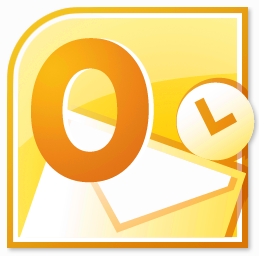
- Outlookta Hesap Ayarları Nasıl Yapılır
- Outlooka Gmail, Hotmail Hesabi Ekleme
- Birden Fazla Hesabın Yönetilmesi
- Çalışma Ekranını
- Yeni Düğmesi..
2.Eposta İşlemleri
- Yeni E Posta Göndermek
- E Posta Alıcı İşlemleri
- E Postaya Yanıt Yazmak
- Gelen Epostayı Bir başka Kişiye Göndermekizle
- Gelen Epostayı Tümüne Yanıtla ile Göndermek
- Epostaya Dosya Eklemek
- Epostaya Ekli Dosyaları Açmak ve Kaydetmek
- Diğer Eposta İşlemleri
- Adres Defteri
- Yeni Bir Kişinin eklenmesi
- Eposta Üzerinden Yeni Kişi Eklemek
- Kişi Kartlarına Resim Eklemek
- Kişi Aramak ve Güncellemek
- Kişilerden Grup Oluşturmak
- Kişiler Ekranında Görünümler
- Kişiler Listesini Kullanarak EPosta Göndermek
- Gruplara Eposta Göndermek
- EPostaya İmza Eklemek
- Okuma Bölmesi işlemleri
- EPostaları Gruplandırmak
- Klasör Eklemek, Epostaları Klasörlere Taşımak
- Okunmayan Postalar Arama Klasörü Oluşturmak
3.Eposta Seçenekleri
- Önemli EPosta Göndermek
- EPosta Gönderirken Okundu ve Teslim Bilgisi İstemek
- EPosta Gönderirken İzleme Bayrakları Eklemek
- EPosta Gönderirken Hatırlatıcı Eklemek
- EPosta Gönderirken Alıcı İçin Hatırlatıcı Eklemek
4.Takvim Kullanmak
- Takvim Ekranı..
- Takvime Yeni randevu Eklemek
- Takvime Tekrarlanan Randevu Eklemek
- Tekrarlanan Randevuyu Düzenlemek Silmek
- Takvim Bilgilerini Yönetmek
- Toplantı Davetiyesi Göndermek
- Toplantı Davetiyesi Güncellemeki silmek
- Görev Eklemek
- Görevlerle İlgili Diğer Yapabileceklerimiz
- Başkasına Görev Göndermek
1.Excel Çalışma Alanını Tanıyalım
- Excel’i Açmak ve Kapatmak
- Kitap ve Sayfa Kavramı
- Şeritler
- Hızlı Erişim
- Dosya Menüsüne Bakış
- Hücre Referansları Satırlar, Sütunlar
2.Veri Girişi
- Sayı Veri Girişi
- Metin Veri Girişi
- Tarih Veri Girişi
- Tablo Oluşturma
3.Formüller
- Dört İşlem
- Formüllerde Öncelik
- Formüllerde Parantez Kullanımı
- Fonksiyon Kullanımı
- Sayfalar Arası Formül Kullanımı
- Formülleri Kopyalamak
- Öğrendiklerimizi Uygulayalım
- Topla Fonksiyonu
- Eğer Fonksiyonu
- Formüllerde Hücre Sabitleme
4.Excel’de Seçim Yöntemleri
- Hücreleri Seçmek
- Hücreleri Parça Parça Seçmek
- Seçim Yaparken Ortaya Çıkan Sorunlar
- Satır – Sütun Seçmek
5.Çalışma Sayfalarında Hızlı Hareket Etme
- Çalışma Sayfaları Arasında Hızlı Gezinmek
- Tablo Üzerinde Hızlı Gezinmek
6.Tablo Düzenlemek İçin Gerekli Bilgiler
- Sütun Genişliğini Düzenlemek
- Satır Yüksekliğini Düzenlemek
- Sütun Eklemek ve Silmek
- Satır Eklemek ve Silmek
- Hücre Eklemek ve Silmek
7.Kopyalama – Taşıma
- Tablodaki Verileri Kopyalamak
- Tablodaki Verileri Taşımak
8.Tablo Düzenlemek İçin Gerekli Bilgiler
- Yazı Tipi İşlemleri
- Yazıyı Hücre İçinde Hizalama
- Yazıyı Hücre İçinde Konumlandırma
- Yazıyı Hücre İçinde Çapraz ve Dikey Yazma
- Hücre Birleştirme
- Hücre İçinde Metni Kaydırma
9.Sayı ve Tarih Biçimlendirme
- Bindelik Ayraç ve Ondalık Kullanımı
- Para Birimi Biçimlendirme
- Tarih Biçimlendirme
- Yüzde Biçimlendirme
10.Tablo Kenarlıkları ve Dolgu Rengi
- Tablo Kenarlıkları
- Tabloda Dolgu Rengi Kullanımı
11.Tabloyu Yazdırmak
- Temel Yazdırma İşlemleri
12.Çalışma Sayfası İşlemleri
- Çalışma Sayfalarının Adını Değiştirme
- Çalışma Sayfası Eklemek ve Silmek
- Çalışma Sayfasını Taşımak
- Çalışma Sayfasını Kopyalamak
- Çalışma Sayfası İsimlerini Renklendirmek
13.Proje Hazırlamak
- Örnek Proje
14.Fonksiyonlara Giriş
- Fonksiyonlara giriş
- Fonksiyon listesine ulaşmak
- 16.Temel Fonksiyonlar
- Toplam fonksiyonu
- Ortalama fonksiyonu
- En büyük değer (Mak) fonksiyonu
- En küçük değer (Min) fonksiyonu
- Say (Bag_Deg_Say) fonksiyonu
15.Metin Fonksiyonları
- Büyük harf fonksiyonu
- Küçük harf fonksiyonu
- İlk harfi büyük (yazım düzeni) fonksiyonu
- Birleştir fonksiyonu
- Soldan fonksiyonu
- Sağdan fonksiyonu
- Aradan (Parçaal) fonksiyonu
- Uzunluk fonksiyonu
16.Mantıksal Fonksiyonlar
- Eğer fonksiyonu
- Eğer Say fonksiyonu
- Ve fonksiyonu
- Veya (Yada) fonksiyonu
- Eğer Topla fonksiyonu
17.Veri Tabanı Fonksiyonları
- SeçTopla fonksiyonu
- Seç EnBüyük-SeçEnKüçük fonksiyonları
- Seç-Ortala fonksiyonu
- Seç-Say
18.Arama Fonksiyonları
- Düşeyara fonksiyonu
- Yatayara fonksiyonu
- Eleman fonksiyonu
19.Tarih Fonksiyonları
- Bugün fonksiyonu
- Haftanın günü fonksionu
- Ay fonksiyonu
20.Diğer Fonksiyonlar
- Sayı üretme fonksiyonu
- Yuvarla fonksiyonu
1.Powerpoint’e Genel Bakış
- Sunum Nedir? Ne Değildir?
- Sunumlarda Dikkat Edilecek Temel Hususlar
- Sunumda Kullanılacak Resimler
2.Powerpoint Çalışma Alanı
- Çalışma Alanını Tanıyalım
- Sunum ve Slayt Kavramı
- Slayt Düzeni Eklemek ve Değiştirmek
- Slayt Düzeni Kullanmanın Avantajları
3.Powerpoint İle Hızlı Sunum Hazırlama
- Örnek Çalışmalar
4.Tablo Kullanmak
- Tablo Ekleme – Veri Giriş
- Excel’den Tablo Kopyalamak, Düzenlemek
- Tablo Araçlarını Tanımak
- Tabloda Zemin Rengi – Gölgelendirme
- Tablo Stilleri
- Kenarlık Kullanımı
- Tabloda Efekt Kullanmak
5.Tablo Düzenleme Araçları
- Tabloda Secim Yöntemleri
- Tabloya Satır ve Sütun İşlemler
- Hücre Birleştirmek ve Bölmek
- Satır ve Sütunları Boyutlandırma
- Metni Konumlandırma
- Tabloyu Slayt İçinde Konumlandırma
6.Grafik Kullanmak
- Grafik Eklemek ve Grafik Türlerini Anlamak
- Grafik Veri Girişi, veriyi Düzenlemek
- Grafik Verilerini Excelden Almak
- Grafik Düzenlerini ve Stillerini Kullanmak
- Grafik Başlık Eksen Etiketi Eklemek
- Grafik Verilerini ve Değerlerini Görüntülemek
- Göstergeyi Konumlandırmak Veri Tablosunu Grafikle Birlikte Görüntülemek
- Grafik Üzerine Resim Ekleme
- Grafik Üzerine Yazı ve Şekiller Ekleme
7.Akıllı Şekiller (Smart Art) Kullanmak
- Akıllı Şekilleri Tanıyalım
- Akıllı Şekilleri Veri Girişi
- Akıllı Şekilleri Biçimlendirme
- Akıllı Şekillerdeki İçerikleri Yönetme
- Akıllı Şekilleri Değiştirme
8.Resimler Eklemek
- Resimler Ekleme ve Stilleri Kullanmak
- Resim Arka Planı Kaldırmak
- Resimde Işık ve Renk Değiştirmek
- Resimde Artistik Efektler Kullanmak, Kenarlık ve düzenleri kullanmak
- Resimleri Çevirmek Boyutlarını Düzenlemek
- Resimleri Kırpmak
9.Powerpoint’te Şekillerle Çalışmak
- Şekil Ekleme Yöntemleri
- Taşıma, Kopyalama, Boyutlandırma
- Şekillere Metin Ekleme – Biçimlendirme
- 10.Powerpoint’te Tasarımları Kullanmak
- Tasarım ve Temaları Kullanmak
- Temalarda Renk Değiştirme Ve Yazı Tipi Değiştirme
10.Slaytlar Arası Geçişleri Kullanmak
- Geçiş Efektleri Kullanmak
- Geçiş Efekt Seçeneklerini Kullanmak
11.Powerpoint’te Nesne Animasyonlarını Kullanmak
- Animasyonları Tanımak Ve Nesnelere Uygulamak
- Animasyon Efekt Seçeneklerini Tanımak
- Animasyonları Yönetmek (Sırası ve Diğer Özellikler)
- Animasyonlarda Ses Kullanmak
12.Asıl Slayt Kavramı (Master Slide)
- Asıl Slayt Kavramını Anlamak
- Tüm Sayfalarda Logo Eklemek (Asıl Slayt)
- Asıl Slayt İle İçerikleri Yönetmek
- Tüm Slaytlarda Tarih-Numara-Alt Bilgi Ekleme
13.Sunum Son Kontroller
- Sunumu Gözden Geçirme
- Slayt Sırasını Değiştirmek- Silmek
- Slaytlarda Zamanlama Provası Kullanmak
- Slaytlardan Zamanları Değiştirmek Ve Kaldırmak
- Slayt Gösteri Ayarlarına Hızlı Bakış
- Slayt Gösterisi Olarak Kaydetmek


